Justere hvitbalanse og farger i bilder
Innhold
- Hvorfor er det viktig å korrigere hvitbalansen?
- Velge et bilde
- Justering av hvitbalanse
- Justering av metning
- Justering av fargenivåer
- Justering av fargetemperatur
- Lagre det justerte bildet
- Slik bruker du justerte bilder med fargevelgeren
- Fjerne bakgrunner fra justerte bilder
- Om ArtistAssistApp
ArtistAssistApp lar deg justere hvitbalansen og fargene på et bilde med noen få klikk.
Hvorfor er det viktig å korrigere hvitbalansen?
Har du noen gang tatt et bilde av maleriet ditt for å legge ut på et nettsted eller sosiale medier? Men uansett belysning, i stedet for hvitt papir, får du en grå bakgrunn?
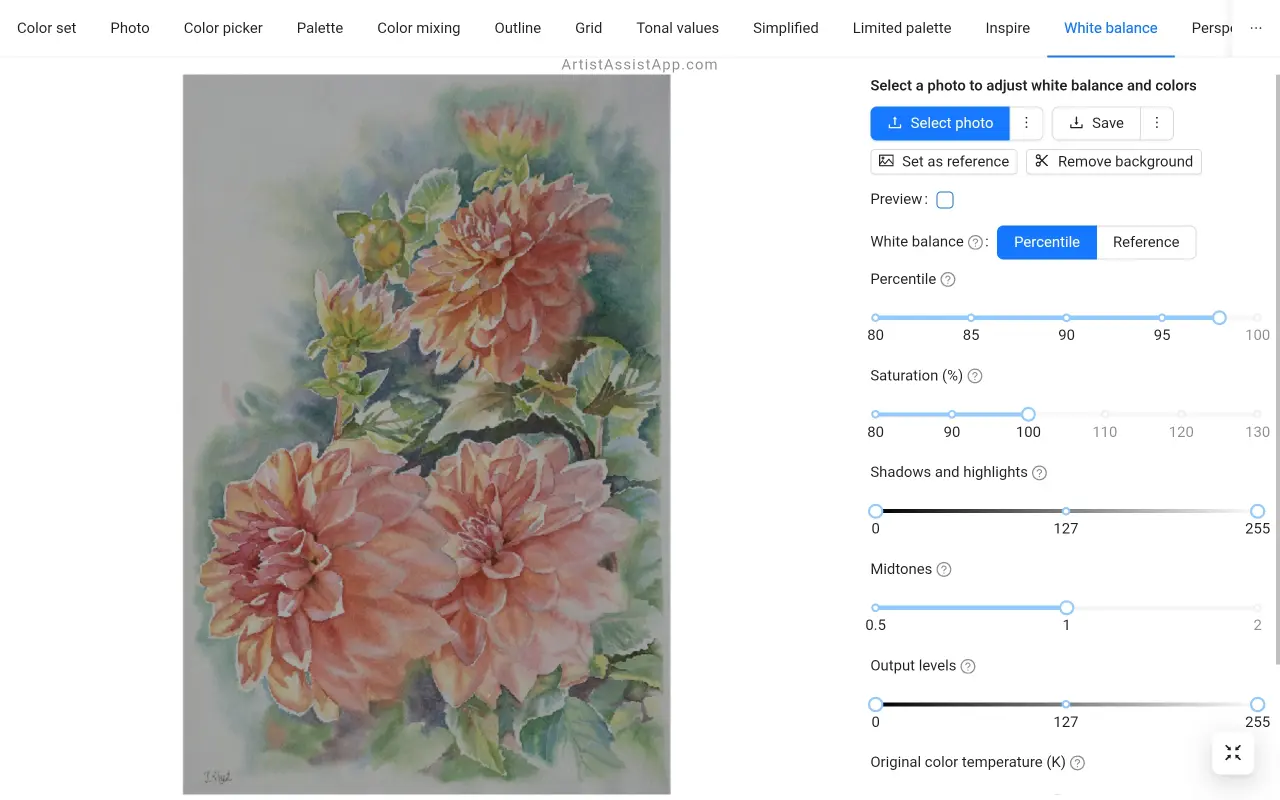
Hvitbalanse og fargejustering etter å ha tatt et bilde av maleriet ditt er avgjørende. Det er veldig vanskelig å oppnå et kvalitetsbilde av maleriet ditt uten hvitbalansekorreksjon.
ArtistAssistApp lar deg justere hvitbalanse, fargemetning, fargenivåer og fargetemperatur på et bilde.
Velge et bilde
Åpne kategorien Hvitbalanse og velg bildet du vil justere hvitbalansen eller fargene for.
Velg et hvilket som helst bilde fra enheten ved å trykke på Velg bilde-knappen , eller velg gjeldende referansebilde ved å trykke på ⋮ (vertikal ellipse) og deretter Bruk referansebilde-knappen .
Justering av hvitbalanse
Etter å ha valgt et bilde, velg Hvitbalanse metode:
- Persentil: Automatisk hvitbalanse fra de lyseste områdene, bra for de fleste bilder.
- Referanse: Manuell hvitbalanse ved bruk av valgt hvitt område.
Hvis du velger persentil-hvitbalansemetoden , justeres hvitbalansen automatisk. Hvis det er nødvendig, flytter du Persentil-glidebryteren for å justere hvitbalansen i bildet ytterligere.
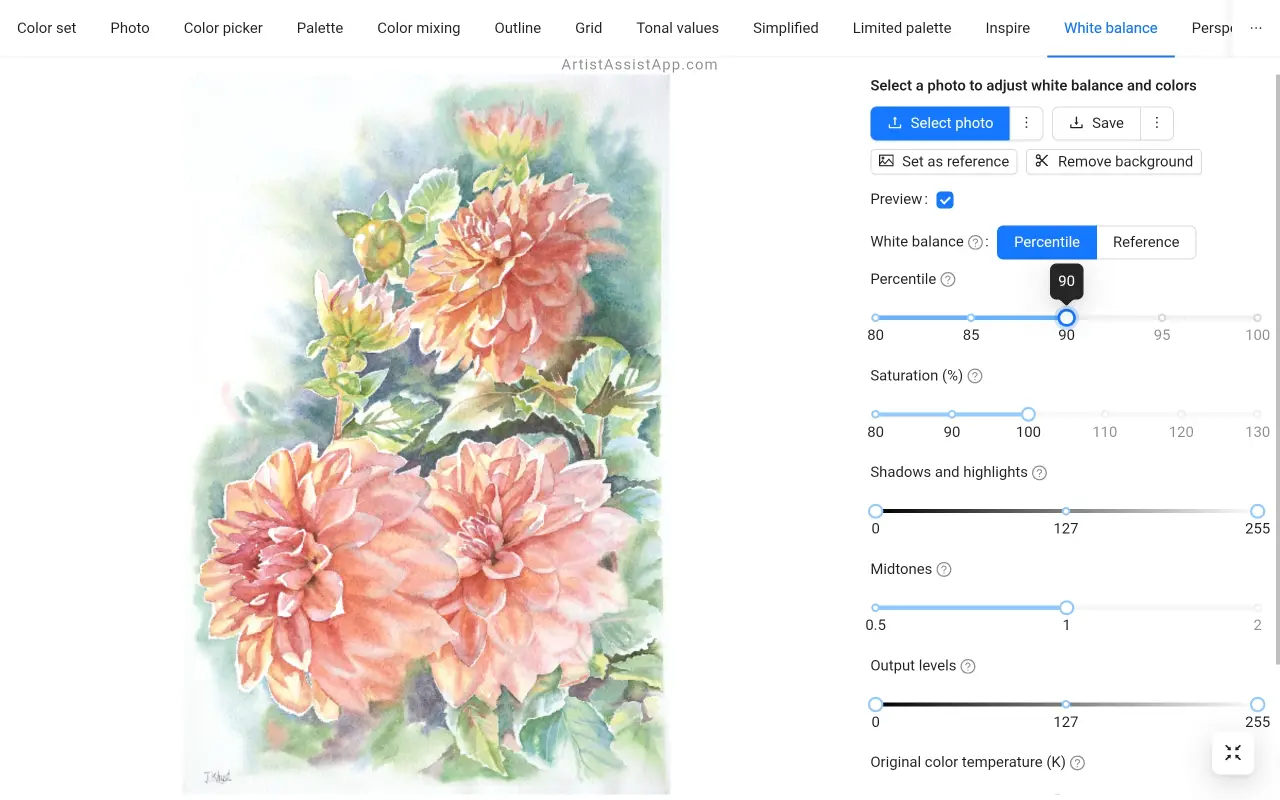
Maleri av Irina Khist.
Den optimale persentilverdien er ofte mellom 95 og 98. Men for spesielt mørke bilder kan det hende du trenger en lavere verdi, for eksempel 80.
Mindre persentilverdier tilsvarer sterkere bleking.
Hvis du velger hvitbalansemetoden Referanse , klikker eller trykker du hvor som helst i bildet for å velge et hvitpunkt.
For best resultat blir det samplet et lite område i stedet for ett enkelt bildepunkt, og gjennomsnittsfargen i dette området brukes som hvitpunkt.
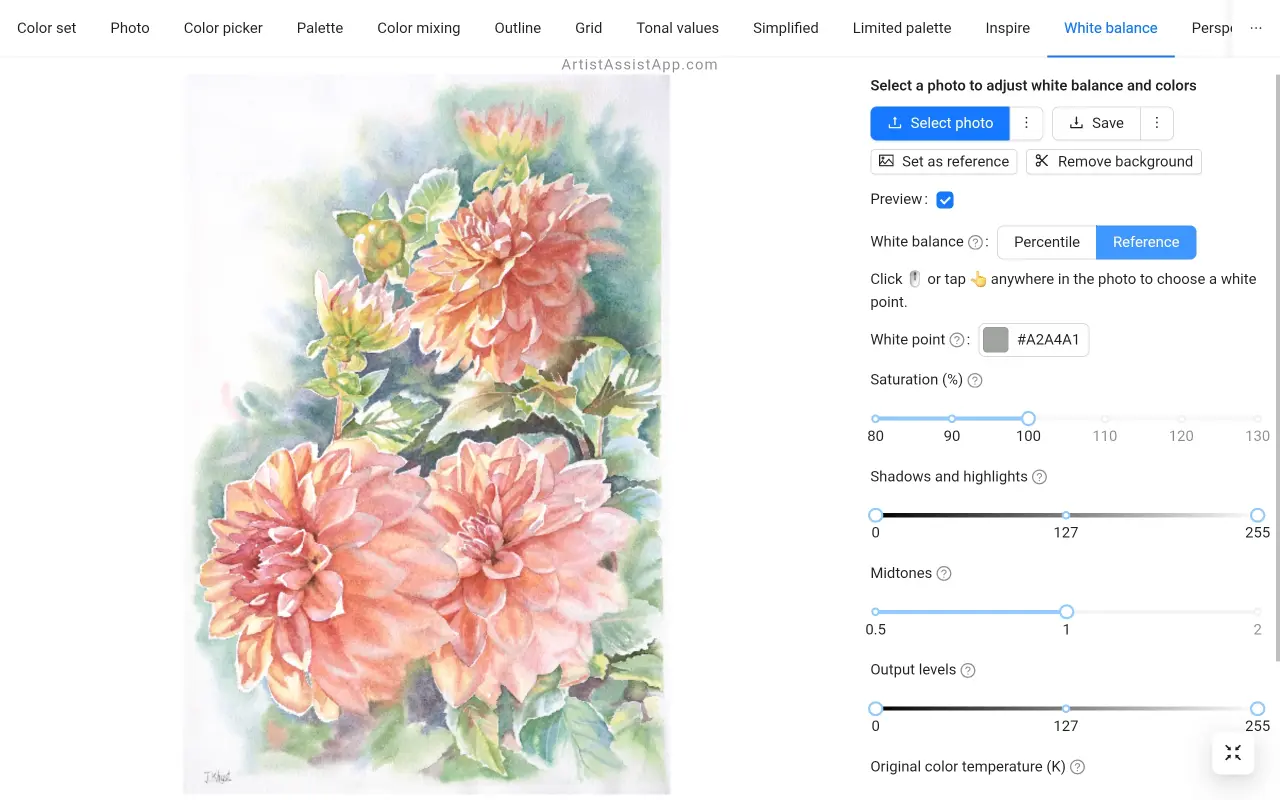
Justering av metning
Avhengig av lysforhold og kamerainnstillinger kan du også mette eller avmette bildet etter din smak ved å bruke glidebryteren for metning .
En verdi som er mindre enn 100 % avmette bildet, og en verdi som er større enn 100 % overmetner det.
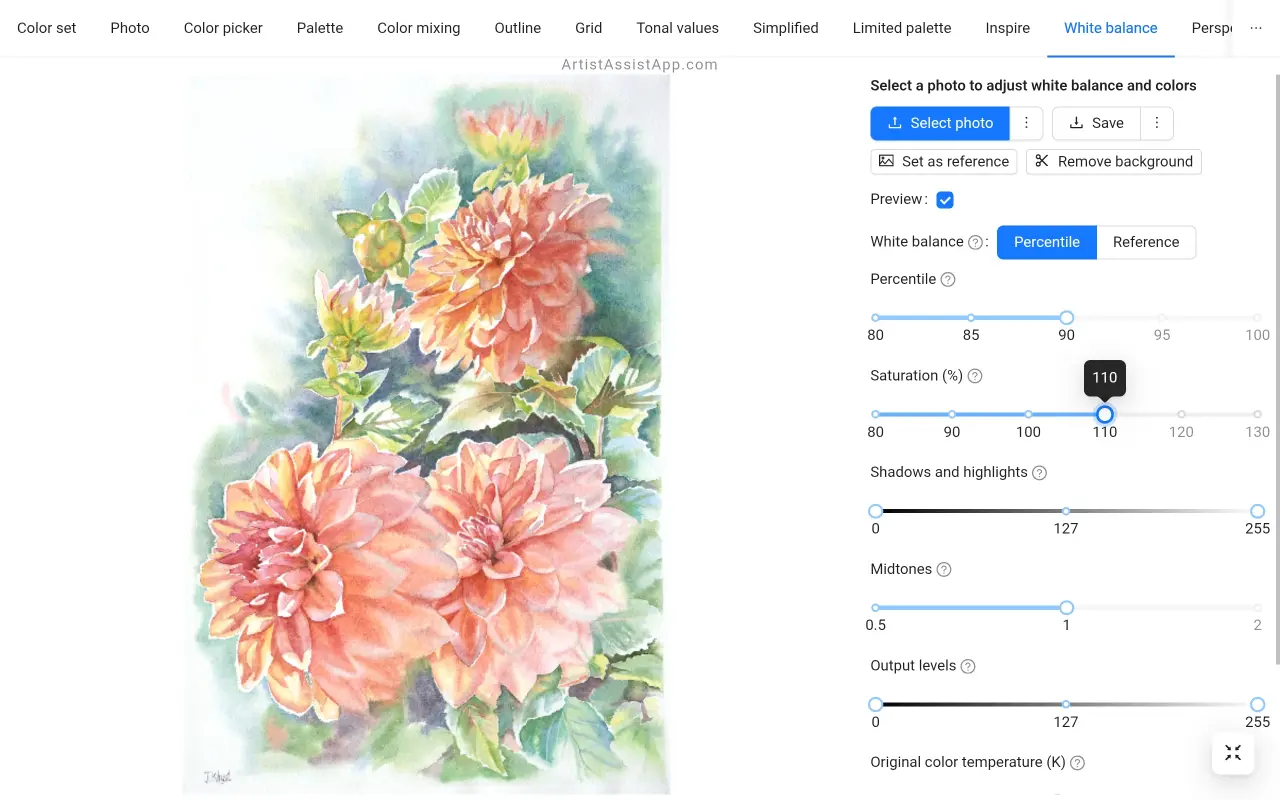
Justering av fargenivåer
Du kan justere toneområdet og fargebalansen til bildet ved å justere intensiteten til skygger, mellomtoner og høylys.
Utgangsnivåer lar deg manuelt velge et begrenset utvalg av utgangsnivåer. Utgangsnivåer tvinger toneområdet til å matche de nye grensene du angir.
Bruk følgende glidebrytere til å justere fargenivåene:
- Skygger og høylys: Lav inngang og høy inngang
- Mellomtoner: Gamma
- Utgangsnivåer: Lav effekt og høy effekt
En mellomtoneverdi mindre enn 1 gjør mellomtoner mørkere, en verdi større enn 1 gjør mellomtoner lysere.
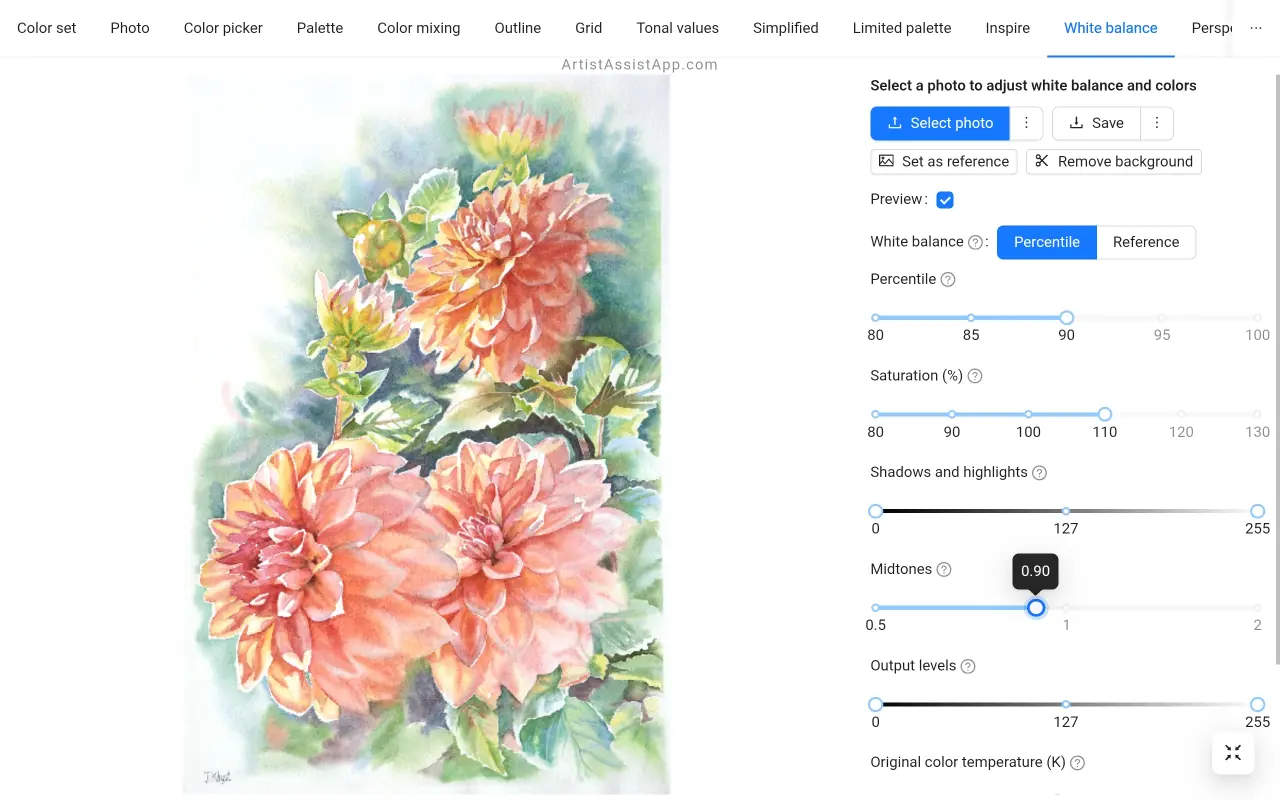
Justering av fargetemperatur
Appen støtter også justering av fargetemperaturen til lyskilden på bildet i Kelvin. Du kan bruke den til å korrigere en blåaktig fargetone i overskyede bilder, eller til og med en rød fargetone på bilder tatt under glødelampe når kameraet er satt til dagslys.
Bruk følgende glidebrytere for å justere fargetemperaturen:
Original fargetemperatur: Estimert temperatur på lyskilden i Kelvin, bildet ble tatt med
Tiltenkt fargetemperatur: Korrigert estimering av temperaturen til lyskilden i Kelvin
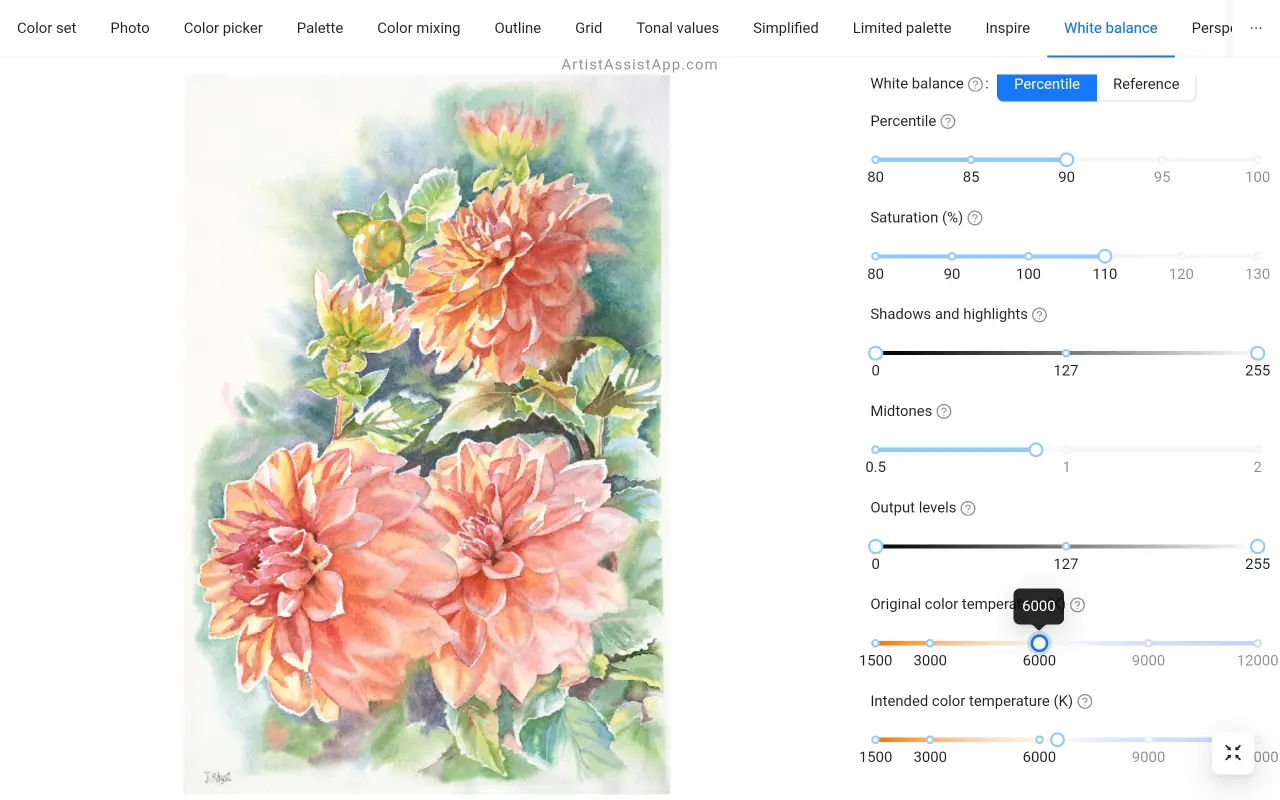
Nedenfor er en liste over vanlige fargetemperaturer i grader Kelvin (K).
Varmt lys:
- 1000 K: Levende lys (veldig varmt oransjerødt)
- 1500 K: Lavtrykksnatriumlampe (dyp oransje)
- 2000 K: Soloppgang/solnedgang (oransjerød)
- 2700 K: Glødepærer (myk hvit)
- 3000 K: Varm hvit fluorescerende
- 3500 K: Nøytral hvit (varmere toner)
Nøytralt lys:
- 4000 K: Kjølig hvit fluorescerende
- 4500 K: Morgensollys (nøytral hvit)
- 5000 K: Sterkt sollys midt på dagen (nøytral hvit)
Kjølig lys:
- 5500 K: Dagslys (nøytralt til litt kjølig)
- 6000 K: Overskyet himmel (kjølig dagslys)
- 6500 K: Standard dagslys for sRGB (litt blåhvit)
- 7000 K: Blåaktig overskyet (lyseblå toner)
- 7500 K: Klar blå himmel (kjølig blå)
Veldig kjølig lys:
- 8000 K: Kraftig overskyet himmel (blågrå)
- 9000 K: Dyp blå himmel
- 10000 K: Arktisk himmel
- 12000 K: Klar himmel i stor høyde (dyp blå)
Lagre det justerte bildet
Hvis du er fornøyd med forhåndsvisningen, lagrer du det justerte bildet på enheten din ved å trykke på Lagre knapp.
Hvis du skal laste opp dette bildet til Instagram, er det 2 nyttige alternativer: Lagre utvidet til 4:5 for bilder med stående orientering og Lagre utvidet til 1.91:1 for bilder med liggende retning.
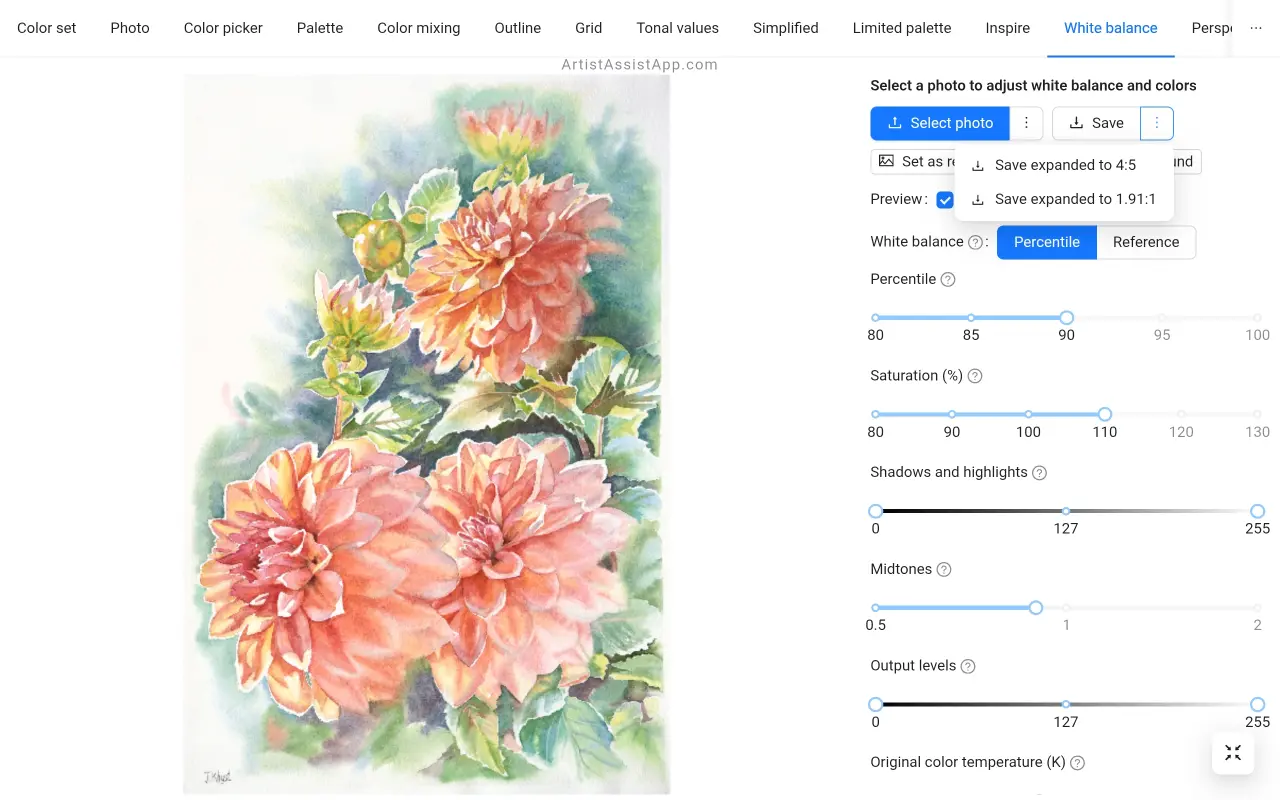
Slik bruker du justerte bilder med fargevelgeren
For å bestemme fargene som brukes i et bilde eller andres maleri, må du justere hvitbalansen først! Velg et bilde av et maleri, juster hvitbalansen og trykk på Angi som referanse-knappen . Det vil umiddelbart åpne det justerte bildet i kategorien Fargevelger . Det justerte bildet vil også bli lagret i de siste bildene i Foto-fanen .
Lær mer om å blande farger fra bilder i denne opplæringen.
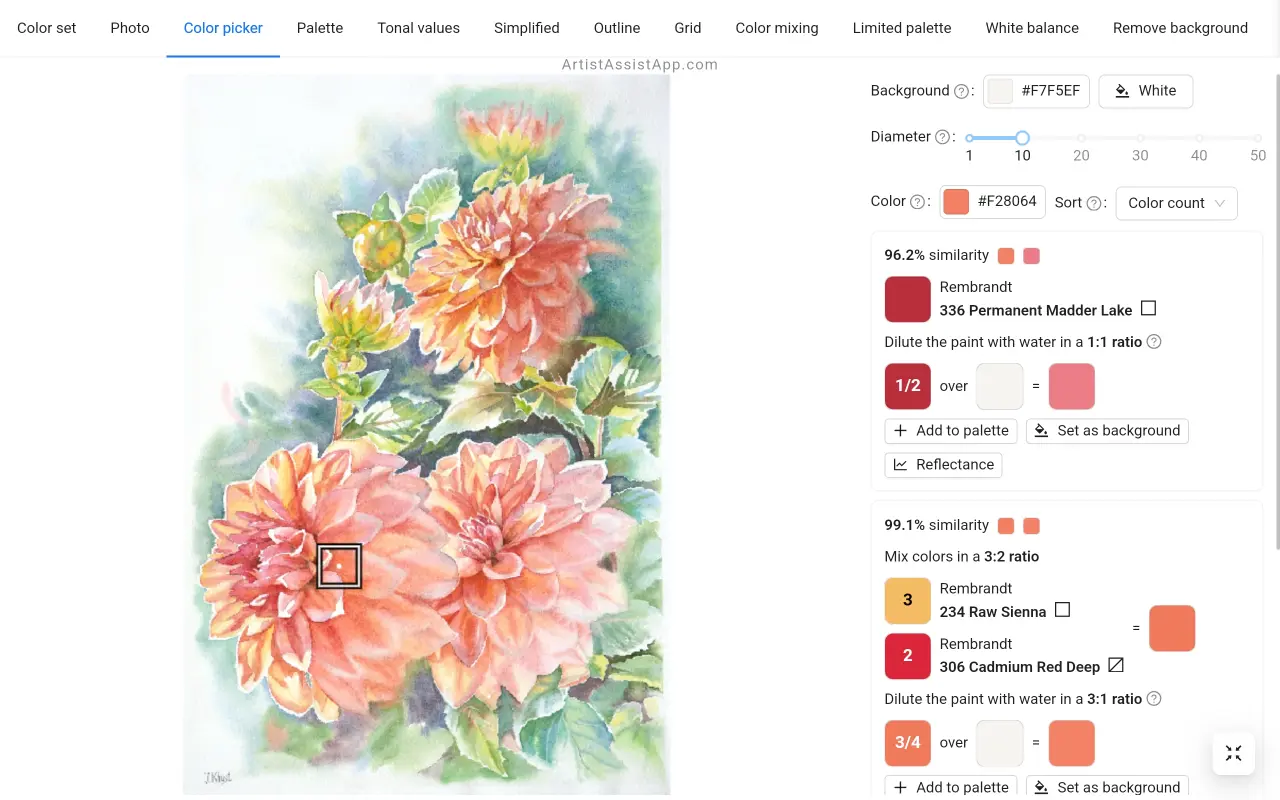
Fjerne bakgrunner fra justerte bilder
ArtistAssistApp har en funksjon for fjerning av bakgrunn. Hvis du vil fjerne bakgrunnen fra det justerte bildet, klikker du bare på Fjern bakgrunn knapp. Lær mer om å kombinere hvitbalanse og fjerning av bakgrunn i denne opplæringen.
Om ArtistAssistApp
ArtistAssistApp, også kjent som Artist Assist App, er en nettapp for artister for å nøyaktig blande hvilken som helst farge fra et bilde, analysere toneverdier, gjøre et bilde om til en kontur, tegne med rutenettmetoden, male med en begrenset palett, forenkle et bilde, fjerne bakgrunnen fra et bilde, sammenligne bilder parvis og mer.
Prøv det nå gratis på https://app.artistassistapp.com for å forbedre dine male- og tegneferdigheter og lage fantastiske kunstverk.
